大家好,我是宝哥!
本文章实现最简单全面的 Jenkins + Docker + Spring Boot 一键自动部署项目。步骤齐全,少走坑路。
环境:CentOS7 + Git (Gitee)
实现步骤:在 Docker 安装 Jenkins,配置 Jenkins 基本信息,利用 Dockerfile 和 Shell 脚本实现项目自动拉取打包并运行。
一、安装 Docker
安装社区版本 Docker CE
1. 确保 yum 包更新到最新
yum update2. 卸载旧版本(如果安装过旧版本的话)
yum remove docker docker-common docker-selinux docker-engine3. 安装需要的软件包
yum install -y yum-utils device-mapper-persistent-data lvm24. 设置 yum 源
yum-config-manager --add-repo https://download.docker.com/linux/centos/docker-ce.repo5. 安装 Docker
yum install docker-ce #由于repo中默认只开启stable仓库,故这里安装的是最新稳定版17.12.0
yum install <自己的版本> # 例如:sudo yum install docker-ce-17.12.0.ce6. 启动并设置开机启动
systemctl start docker
systemctl enable docker7. 验证安装是否成功
docker version二、安装 Jenkins
Jenkins 中文官网:https://www.jenkins.io/zh/
1. 安装 Jenkins
Docker 安装一切都是那么简单。注意检查 8080 是否已经占用,如果占用请修改端口。
docker run --name jenkins -u root --rm -d -p 8080:8080 -p 50000:50000 -v /var/jenkins_home:/var/jenkins_home -v /var/run/docker.sock:/var/run/docker.sock jenkinsci/blueocean如果没改端口号的话,安装完成后访问地址:
http://{部署Jenkins所在服务IP}:8080此处会有几分钟的等待时间。
2. 初始化 Jenkins
详情见官网教程:https://www.jenkins.io/zh/doc
2.1 解锁 Jenkins
# 进入Jenkins容器
docker exec -it {Jenkins容器名} bash
# 例如 docker exec -it jenkins bash
# 查看密码
cat /var/lib/jenkins/secrets/initialAdminPassword
# 复制密码到输入框里面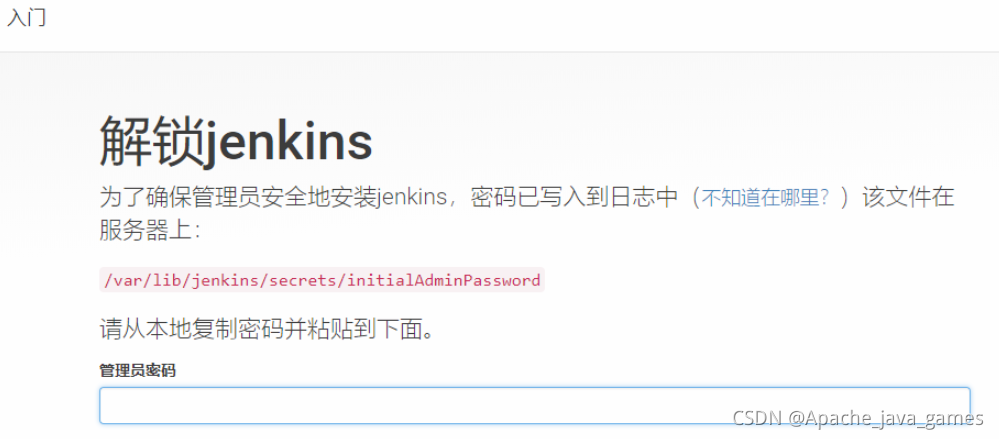
2.2 安装插件
选择第一项:安装推荐的插件。
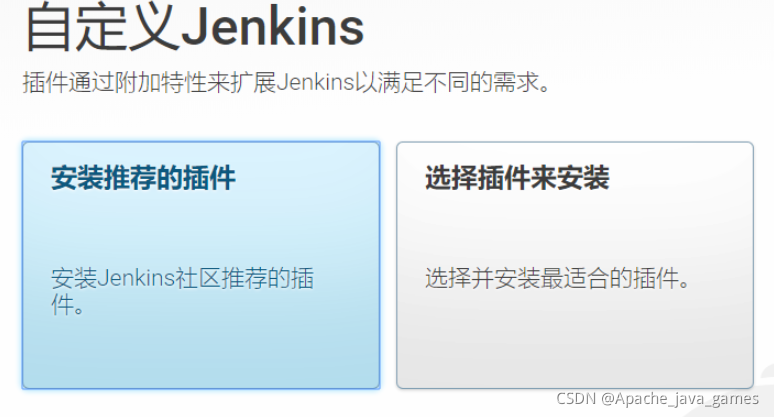
2.3 创建管理员用户
此账户信息一定要记住哦。
三、系统配置
1. 安装需要插件
进入【首页】–【系统管理】–【插件管理】–【可选插件】。搜索以下需要安装的插件,点击安装即可。
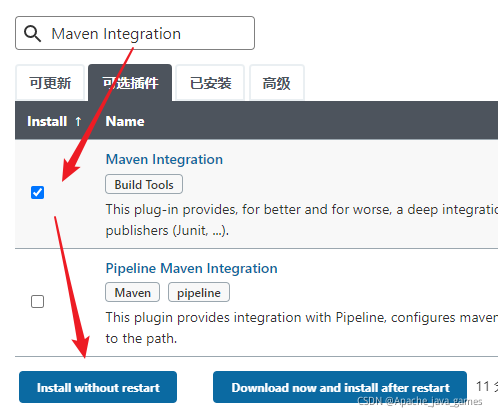
安装 Maven Integration
安装 Publish Over SSH(如果不需要远程推送,不用安装)
如果使用 Gitee 码云,安装插件Gitee(自带 Git 不用单独安装)
2. 配置 Maven
进入【首页】–【系统管理】–【全局配置】,拉到页面最下方 maven–maven 安装。
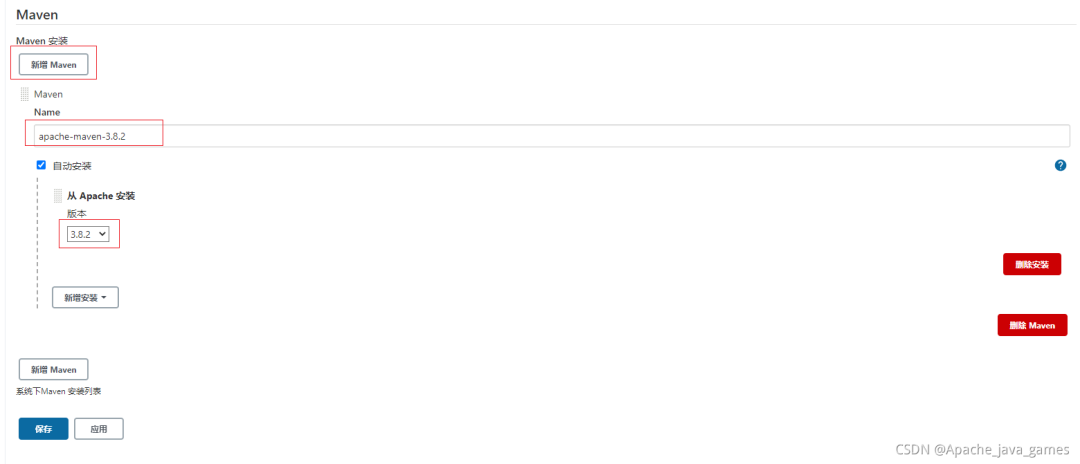
四、创建任务
1. 新建任务
点击【新建任务】,输入任务名称,点击构建一个自由风格的软件项目。
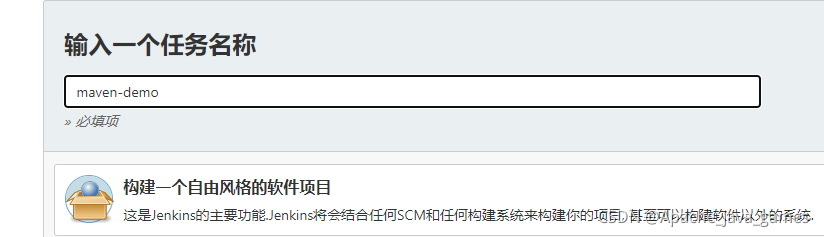
2. 源码管理
点击【源码管理】–【Git】,输入仓库地址,添加凭证,选择好凭证即可。

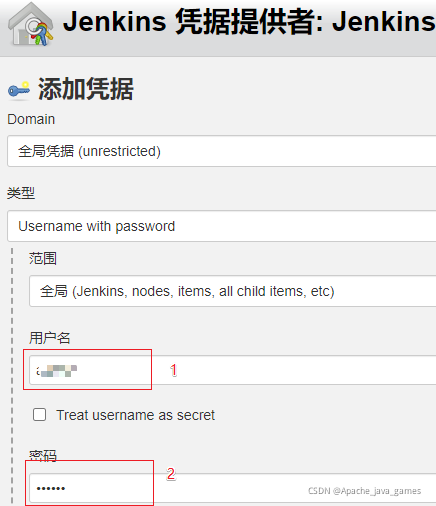
3. 构建触发器
点击【构建触发器】–【构建】–【增加构建步骤】–【调用顶层 Maven 目标】–【「填写配置」】–【保存】。
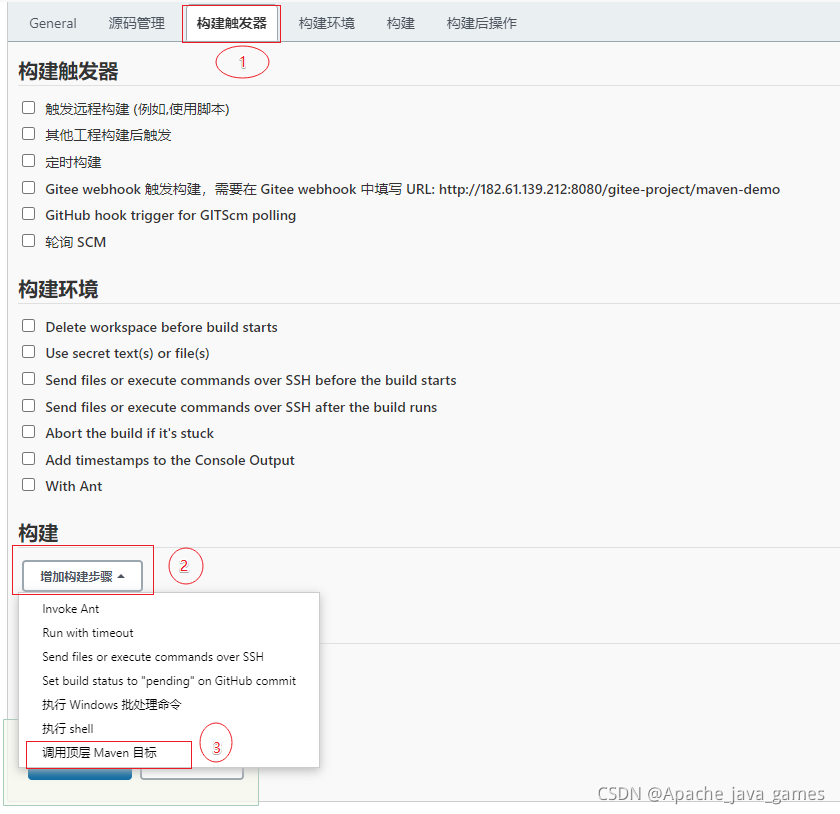
此处命令只是 install,看是否能生成 jar 包。
clean install -Dmaven.test.skip=true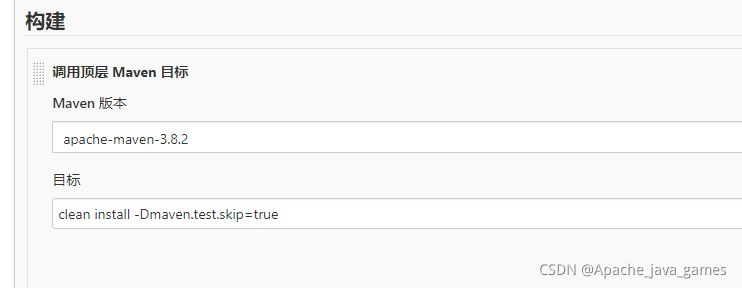
4. 保存
点击【保存】按钮即可。
五、测试
该功能测试是否能正常打包。
1. 构建
点击构建按钮。

2. 查看日志
点击正在构建的任务,或者点击任务名称进入详情页面,查看控制台输出。看是否能成功打成 jar 包。
该处日志第一次可能下载依赖 jar 包失败,再次点击构建即可成功。

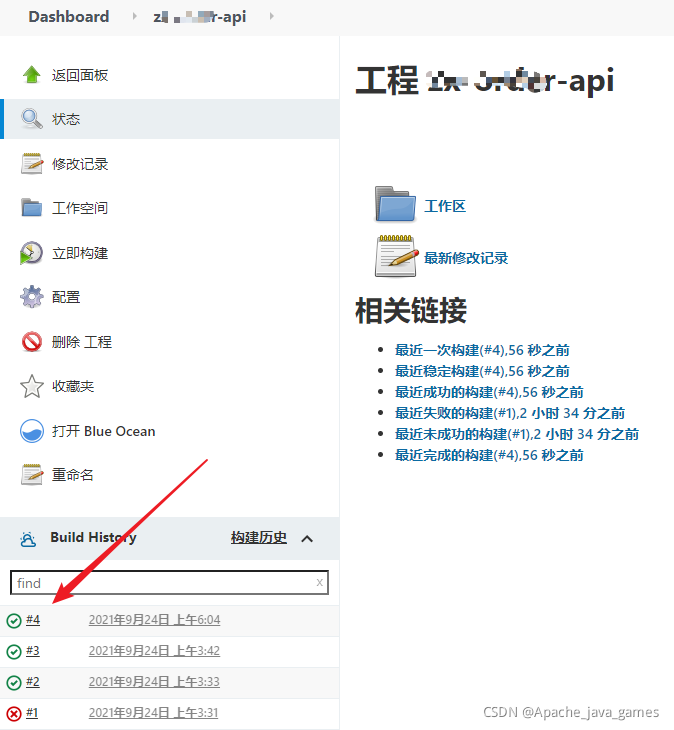
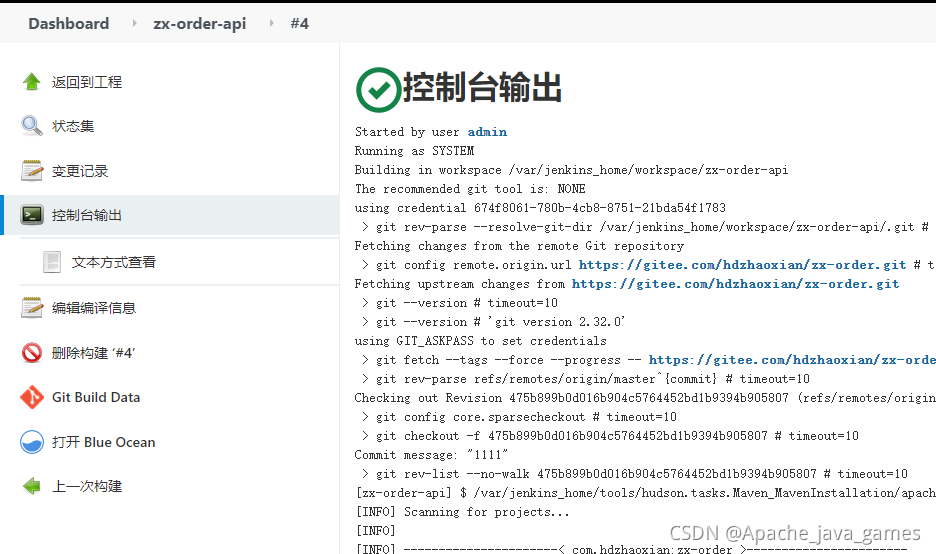
3. 查看项目位置
cd /var/jenkins_home/workspace
ll # 即可查看是否存在六、运行项目
因为项目和 Jenkins 在同一台服务器,所以我们用 Shell 脚本运行项目,原理既是通过 Dockerfile 打包镜像,然后 docker 运行即可。
1. Dockerfile
在 Spring Boot 项目根目录新建一个名为 Dockerfile 的文件,注意没有后缀名。
其内容如下:(大致就是使用 JDK 8,把 jar 包添加到 docker 然后运行 prd 配置文件。详细可以查看其他教程)
FROM jdk:8
VOLUME /tmp
ADD target/zx-order-0.0.1-SNAPSHOT.jar app.jar
EXPOSE 8888ENTRYPOINT ["java","-Djava.security.egd=file:/dev/./urandom","-jar","/app.jar","--spring.profiles.active=prd"]2. 修改 Jenkins 任务配置
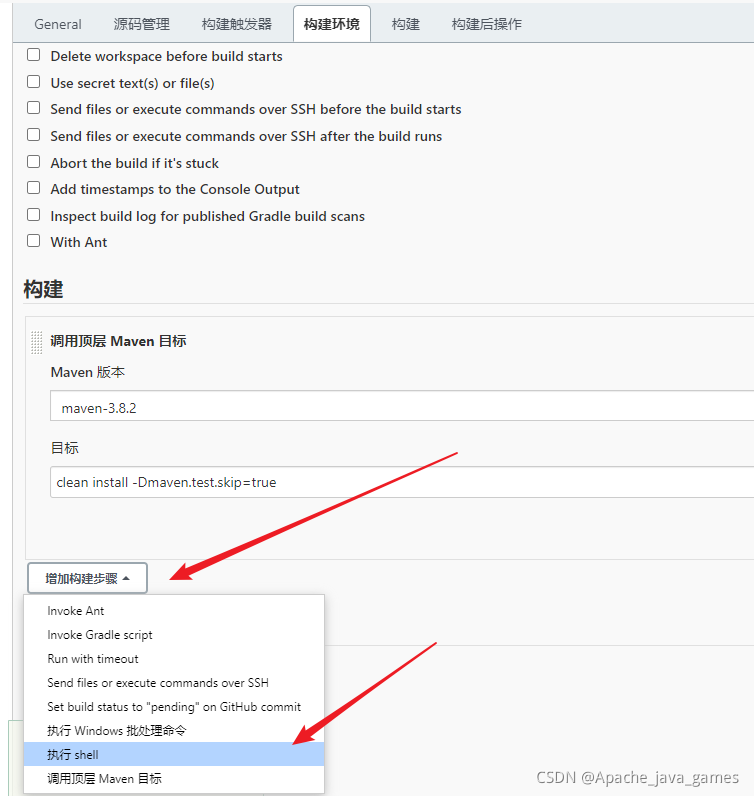
配置如下:
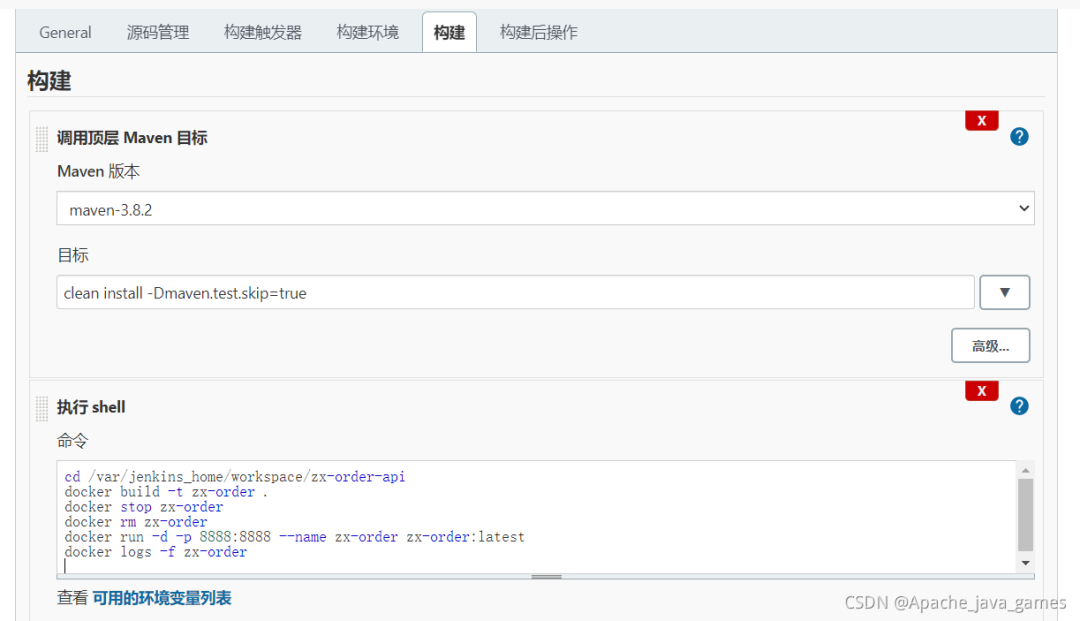
"-t" 指定新镜像名,"." 表示 Dockfile 在当前路径。
cd /var/jenkins_home/workspace/zx-order-api
docker stop zx-order || true
docker rm zx-order || true
docker rmi zx-order || true
docker build -t zx-order .
docker run -d -p 8888:8888 --name zx-order zx-order:latest备注:
1. 上图用了 docker logs -f 是为了方便看日志,真实环境不要用,因为会一直等待日志,构建任务会失败;
2. 加 "|| true" 是如果命令执行失败也会继续实行,为了防止第一次没有该镜像报错;
3. 保存:点击保存即可;
4. 构建:查看 Jenkins 控制台输出,输出如下,证明成功;
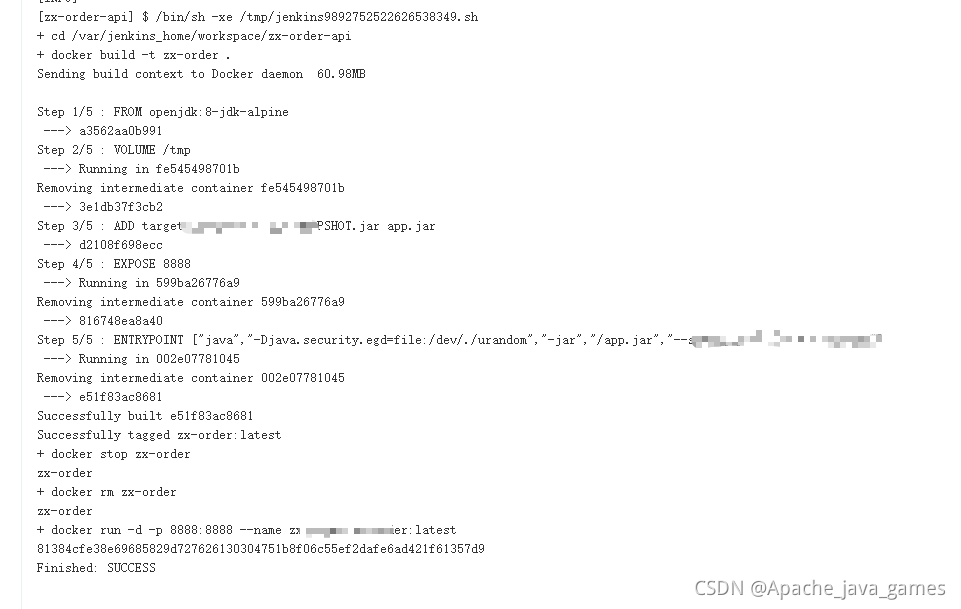
5. 验证
docker ps # 查看是否有自己的容器
docker logs # 自己的容器名,查看日志是否正确
# 打开浏览器访问项目转自:这把躺赢,
链接:blog.csdn.net/zqqiang0307/article/details/120458586
往期推荐:
Java 淘宝秒杀脚本(已自测)
Spring Boot 操作 Redis 的各种实现
牛逼的监控系统,不接受反驳!!
抖音二面:“聊聊二维码扫码登录的原理”
SpringBoot + Druid,完美监控 MySQL 性能
写了个代码工具,CRUD 开发效率直接提升100倍!
大型SaaS系统的数据范围权限设计与实现




















 1460
1460











 被折叠的 条评论
为什么被折叠?
被折叠的 条评论
为什么被折叠?








